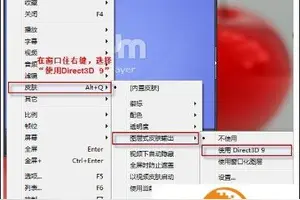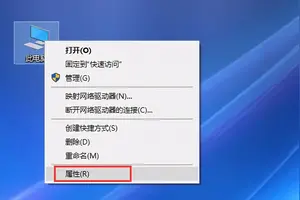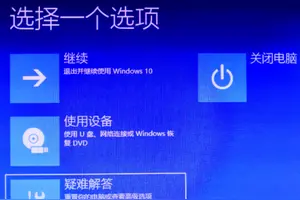1.win10 swap usage 怎么设置
右击这台电脑,单击”属性“。
在系统属性对话框,选择”高级系统设置“。如下图。
点击”性能“——”设置“。如下图。
4
找到性能选项对话框中的”高级“菜单,找到”虚拟内存“,点击”更改“。如下图。
5
将”自动管理所有驱动器的分页文件大小“前面的勾去掉。
6
然后选择系统盘c盘,设置虚拟内存一般原则是:虚拟内存不设置在系统盘。所以,选择c盘后,勾选”无分页文件“,再单击”设置“,弹出的提示框中选择”是“。这样c盘分页文件,也就是虚拟内存就设置为0了,提高了系统盘运行效率。
2.win10 liunx的子系统怎么启动啊
Windows10和Ubuntu都是安装在SSD上的,其中40GB分给Ubuntu了。
如果是已经先安装好了Windows10,你可以在磁盘管理中划分出一部分空间给Ubuntu,这里请务必要确定划分出来的部分显示为黑色!!!然后下载Ubuntu的iso镜像,刻录到U盘上,关机,重启进入BIOS,设置U盘为第一启动,F10保存退出重启。然后就进入了Ubuntu的安装界面。
选择安装语言,一路按需配置,在选择安装位置的时候,一定要选择手动配置(忘了在界面的具体叫法,大致意思是这样)。到这一步选择刚才划分出来的分区,可以按需给『/』『/boot』『swap』划分为不同的分区,简单粗暴的不要swap把剩下的所有内容分到同一个区也是可以的。
设置好之后记住/boot所在的分区位置,一会儿会用到的。然后后面的内容就是设置一些常规项了,最后就开始安装,结束后会让你手动选择restart。
进入Windows10之后,安装EasyBCD,然后新增一个启动项,选择Linux/Grub2,启动位置选择刚才/boot所在的位置(如果是一锅端,则是/所在的位置),保存退出,重启就可以看到Ubuntu的入口了。
转载请注明出处windows之家 » 设置win10swapfile
 windows之家
windows之家